Telepítése az ügyfelek a Sberbank Bank
Szerelési Takarékpénztár ügyfél SPED, Sberbank AST.
- A telepítéshez szükséges.
- Felkészülés aláírás fájlokat.
- A telepítés forgalmazás.
- Beállítása a munkahelyen.
- Csere a bank beállítást.
- Key frissítés.
- Küldés kulcsokat a bank.
- Beállítása kliens munkaállomáson.
1. Az, hogy a berendezést.
- Miután az internet-hozzáférést. eszköz előre telepített Windows XP / 7 / Vista.;
- A készülék CD lemezek olvasására;
- A nyomtató berendezés (nyomtató, MFP.);
- CD - ROM:
- BY AWS SPED
- 1.vol fájl
- Acts. nyilatkozatot, a hash függvény.
- BY AWS SPED
- Borítékot egy lemez, amely tartalmaz:
- A gombok és a kulcs aláírások;
- Egy darab papírt a jelszó az ügyfél fő klyuch.Kartochka amely (regisztrációs szám, jelszó, hogy belépjen a program):
- CD - ROM:
2. A keresési és előkészítése EDS kulcs a telepítéshez.
A megfelelő telepítés AWP Sped kell készíteni EDS. Ez csak a CD-t a következő fájlokat „Gk.db3, Uz.db3” 01.pfx mappa Nyilvános mappa és cvtnam.ldif konfigurációs fájl.
- Készítsünk flash memória továbbjut EDS kulcsokat.
Másolja az összes fájlt a flash drive "Gk.db3, Uz.db3" 01.pfx mappa Nyilvános mappa és cvtnam.ldif konfigurációs fájl.
3. Telepítés forgalmazás.
Mi megy a lemez forgalmazásával és keresse meg a végrehajtható „CFTBC.MSI”. A megjelenő ablakban (1.), Kattintson a „Tovább” gombra.
1. ábra.
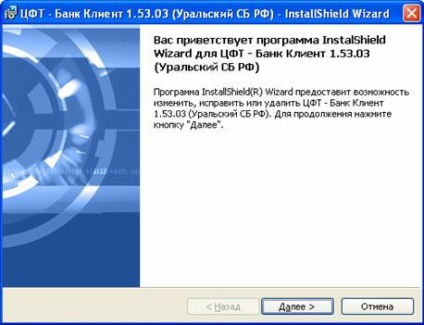
Válassza ki a beállítást állapot „teljes” vagy „mintavételt, a különbség. Ez egy mintában, akkor adja meg az útvonalat, hogy a telepítést. Ábra2

Kattintson az „Install” gombra (ld. 3), majd a „Befejezés” gombot (5. ábra).
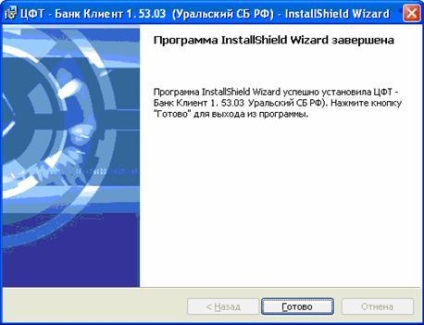
A telepítés után, a hivatkozások jelennek meg az asztalon. Három címke mi érdekli csak a „munkahely” törölje a többit.
4. beállítása a munkahelyen.
Ha be van állítva forgalmazás, akkor be kell állítani a programot.
-
Ez létrehoz egy mappát főkulccsal
- Másolás mappába fayl1.VOL, Nyilvános, CVTNAM.LDIF irattartó CFTBC.MSI telepítő fájlt.
Fájl: CVTNAM.LDIF - titkos és szerkesztik a végfelhasználó. Nyitott CVTNAM.LDIF (Notepad) fájl létrehozása az internet kapcsolatot.
dn: C = RU, DC = sbrf, DC = 16, DC = 16TB, O = B, CN = mta
FTC-regNumber: üres
otherMailbox: 213.242.225.197:1239
FTC-FriendlyName: 16 TB-B-MTA
principalName: [16 TB-B-KMS] [16 TB-B-MTA]
FTC-Verba-id: üres
FTC-codePage: Windows-1251
objectClass: FTC-MTA
mailFormat: SPED_2.0
FTC-cryptoKind: PRV.BCR


az utat, hogy az adatbázis hozzáfűzi a „Base”
8. ábra.

Hit ábrákon bemutatott.
- Adja meg az utat, hogy a Temp mappát, adjon meg egy jelszót hozzáférést a fő kulcsa.




5.Obmen a bank, amelyben
- Helyezze a kulcsot aláírás az USB port, és futtassa a „munkahely”. Válasszon ki egy cég, és kattintson rá 2-szer.

6. Frissítés gomb
Ismerkedés a kialakulását az eredeti elektronikus aláírás:
- Fuss a munkahelyen kialakult EDS kulcsok;
- kattintson az „igen” azt mondja, „a kulcs nem regisztrált”;
- Sajtószolgálat menü frissítés EDS kulcsok;


7. küldése kulcsokat a bank.
- Fuss a munkahelyen kialakult EDS kulcsokat.
- A bal felső sarokban kattints a „csere.

- nyomja meg a „csere” egy új ablakban.
- Írja meg a képernyőn, hogy „küldés zárva a bank.” ka ktolko adsz a kulcsokat a bank nyomtatni ezzel a címkével el fog tűnni.

8. Állítsa be a kliens munkaállomáson.
Meg kell adnunk a kliens könyvtárakat. helyes megjelenítés adatait a számlákat.
Tolja: Szolgáltatás Spravochniki- ügyfél-információk.
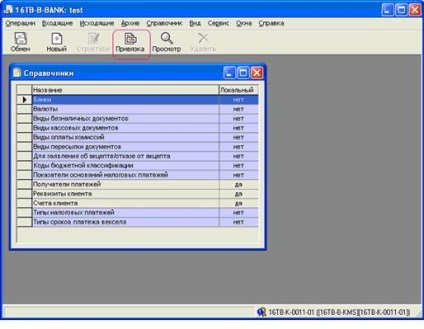
Ebben a kezdeti konfiguráció ARM Sped Sberbank AST programot. kész. Köszönöm a figyelmet. MasterPK Laptop javítás Jekatyerinburgban